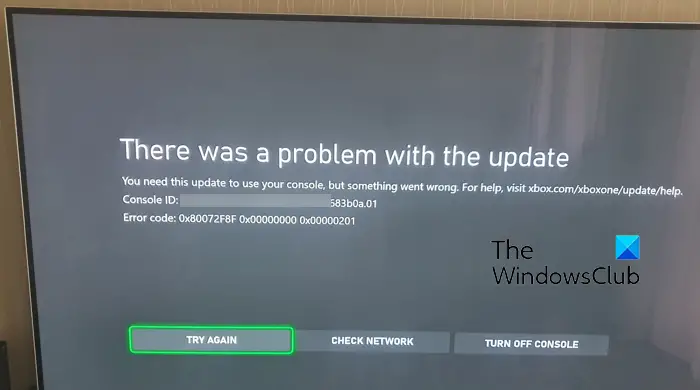Apakah Anda mengalami kode kesalahan 0x00000201 di konsol Xbox Anda? Kode kesalahan ini dilaporkan terjadi saat menginstal pembaruan sistem di konsol Xbox. Kode kesalahan Xbox 0x00000201 didahului oleh kode kesalahan lain dan muncul seperti-
0x8B050084 0x00000000 0x000002010x80072F8F 0x00000000 0x000002010x87DD0003 0x00000000 0x000002 01, dll.
Anda akan menerima pesan kesalahan serupa dengan yang di bawah ini saat dipicu:
Ada masalah dengan pembaruan.
Anda memerlukan pembaruan ini untuk menggunakan konsol, tetapi terjadi kesalahan. Untuk bantuan, kunjungi xbox.com/xboxone/update/help.
Kode Kesalahan: 0x80072F8F 0x00000000 0x00000201
Contoh lain dari kesalahan ini ditampilkan di tangkapan layar di bawah ini:
Sekarang, jika Anda melihat kesalahan yang sama, mungkin ada alasan berbeda di baliknya. Ini bisa disebabkan karena cache konsol yang membengkak. Atau, mungkin ada masalah server yang sedang berlangsung di akhir Xbox, itulah sebabnya Anda tidak dapat memperbarui konsol Anda. Selain itu, masalah konektivitas jaringan adalah penyebab potensial lain dari kesalahan ini.
Perbaiki kode kesalahan Xbox 0x00000201
Jika Anda mengalami kode kesalahan 0x00000201 di konsol Xbox saat mencoba memperbarui konsol, berikut solusi yang dapat Anda terapkan untuk memperbaikinya:
Mulai ulang atau nyalakan konsol Xbox Anda. Periksa status server Xbox. Uji koneksi jaringan Anda. Pastikan Anda memiliki cukup ruang disk untuk pembaruan baru. Coba lakukan pembaruan sistem offline.Setel ulang konsol Xbox Anda.
1] Mulai ulang atau hidupkan ulang konsol Xbox Anda
Hal pertama yang dapat Anda lakukan untuk memperbaiki kesalahan ini adalah memulai ulang konsol Anda. Ini solusi sederhana tetapi bekerja dengan baik dalam menyelesaikan berbagai kode kesalahan dan masalah pada perangkat Anda. Jadi, tekan tombol Xbox pada pengontrol Xbox Anda dan tahan hingga Anda melihat menu baru. Kemudian, ketuk opsi Mulai ulang konsol dan itu akan mem-boot ulang konsol Anda. Anda kemudian dapat mengupdate konsol dan memeriksa apakah error telah diperbaiki.
Jika memulai ulang sederhana tidak membantu, Anda dapat menjalankan siklus daya di konsol. Untuk melakukannya, ikuti prosedur di bawah ini:
Pertama, tekan dan tahan tombol Xbox di konsol Anda selama sekitar 10 detik untuk mematikannya sepenuhnya. Sekarang, lepaskan kabel daya konsol Anda dan cabut untuk setidaknya 30 detik untuk mengatur ulang catu daya. Selanjutnya, colokkan kembali konsol Anda dan tekan tombol Xbox untuk menyalakannya. Terakhir, coba pasang pembaruan sistem dan lihat apakah kesalahan teratasi.
Jika Anda masih menerima hal yang sama kode kesalahan selama pembaruan sistem, lanjutkan ke perbaikan berikutnya.
Baca: Cara memperbaiki kode kesalahan 100 di Xbox.
2] Periksa Status server Xbox
Kesalahan mungkin dipicu karena server Xbox sedang down saat ini. Layanan Xbox Live yang bertanggung jawab untuk mengunduh dan menginstal pembaruan sistem yang tersedia mungkin tidak dalam status berjalan. Akibatnya, Anda terus mengalami kesalahan ini. Oleh karena itu, Anda harus memeriksa status server Xbox Live saat ini dan memastikan layanannya aktif dan berjalan.
Anda dapat mengunjungi Halaman Status Xbox lalu periksa apakah ada layanan dengan status Merah atau Kuning. Jika server menghadapi pemadaman atau masalah lain, Anda harus menunggu beberapa saat untuk melakukan pembaruan sistem tanpa kesalahan. Namun, jika semua layanan aktif dan berjalan, Anda dapat beralih ke metode pemecahan masalah berikutnya.
3] Uji koneksi jaringan Anda
Kemungkinan lain Anda terus mendapatkan kode kesalahan ini adalah koneksi internet Anda tidak stabil atau lemah. Oleh karena itu, pastikan tidak ada masalah konektivitas di pihak Anda. Anda dapat mencoba me-restart router Anda atau melakukan siklus daya pada perangkat jaringan Anda dan memeriksa apakah masalahnya sudah diperbaiki. Anda juga dapat menyambungkan konsol Anda ke koneksi jaringan lain dan melihat apakah masalahnya telah diperbaiki. Selain itu, alihkan ke koneksi kabel jika memungkinkan.
Jika tips di atas tidak membantu, Anda dapat menggunakan pemecah masalah jaringan Xbox untuk mendeteksi dan memperbaiki masalah konektivitas jaringan di konsol Anda. Berikut cara menggunakannya:
Pertama, buka panduan dengan menekan tombol Xbox yang ada di tengah pengontrol Anda. Sekarang, klik opsi Profil & sistem > Pengaturan. Selanjutnya, pindah ke opsi Umum > Setelan jaringan. Setelah itu, tekan opsi Uji sambungan jaringan untuk membiarkannya memindai masalah jaringan dan memperbaikinya. Setelah selesai, mulai ulang konsol Anda dan periksa jika kesalahan hilang.
Baca: Perbaiki kesalahan Xbox 0x87de2713 saat membuka game.
4] Pastikan Anda memiliki cukup ruang disk untuk pembaruan baru
Dalam beberapa skenario, kesalahan mungkin dipicu jika konsol Anda kehabisan ruang disk. Jadi, pastikan ada cukup ruang kosong untuk menampung pembaruan sistem baru. Anda dapat mencoba mengosongkan ruang disk dengan menghapus instalan game dan aplikasi yang tidak digunakan. Anda juga dapat menyambungkan hard drive USB eksternal dan memindahkan game Anda ke drive ini untuk mengosongkan ruang di drive internal Anda.
5] Coba lakukan pembaruan sistem offline
Jika hal di atas metode tidak membantu, kami sarankan Anda melakukan pembaruan sistem offline. Proses Pembaruan Sistem Offline Xbox (OSU) memungkinkan Anda memperbarui konsol secara offline. Untuk itu, Anda perlu mengunduh file pembaruan ke flash drive USB dan kemudian menggunakannya untuk menginstal pembaruan langsung ke konsol Xbox Series X|S atau Xbox One Anda. Berikut adalah prosedur lengkap untuk melakukan pembaruan sistem offline di Xbox. Ikuti prosedur langkah demi langkah dan Anda akan dapat mengupdate konsol secara offline.
Baca: Error 0x80073D26 atau 0x8007139F gaming service error.
6] Setel ulang konsol Xbox Anda
Jika kesalahan tetap sama, Anda dapat mengatur ulang pabrik konsol Anda untuk memperbaiki kesalahan. Beberapa kerusakan pada perangkat Anda mungkin mencegah Anda menginstal pembaruan sistem baru. Karenanya, Anda dapat mengembalikan konsol Anda kembali ke keadaan semula dan kemudian memeriksa apakah kesalahan telah diperbaiki. Berikut langkah-langkah untuk melakukannya:
Pertama, ketuk tombol Xbox pada pengontrol Anda untuk menampilkan panduan. Sekarang, buka Profil & sistem dan pilih Pengaturan opsi.Selanjutnya, klik opsi System > Console info.Setelah itu, tekan opsi Reset console.Pada layar berikutnya, Anda akan diminta dengan pilihan termasuk Setel ulang dan hapus semuanya (hapus game, aplikasi, setelan, dll.) dan Setel ulang dan pertahankan game & aplikasi saya (jaga agar game dan aplikasi Anda tetap utuh). Pilih salah satu dari opsi ini yang sesuai dan ikuti petunjuk yang diminta. Setelah konsol Anda disetel ulang, periksa apakah kesalahan sudah diperbaiki.
Semoga ini membantu!
Apa itu kode kesalahan E201 di Xbox?
Kode kesalahan E201 pada konsol Xbox dilaporkan terjadi saat mencoba memulai permainan. Ini mungkin masalah sementara yang dapat Anda selesaikan dengan memulai ulang konsol atau menghidupkan kembali perangkat Anda. Atau, konsol mungkin rusak parah sehingga konsol tidak berfungsi dengan benar dan Anda terus menerima kesalahan ini. Jadi, perbaiki konsol Anda atau hubungi tim Dukungan Microsoft/Xbox.
Apa itu kode kesalahan 0x000000001 di Xbox PC?
Kode kesalahan 0x00000001 di aplikasi Xbox kebanyakan terjadi saat menginstal, memperbarui, atau meluncurkan game melalui Game Pass di Windows 11/10. Mungkin dipicu karena korupsi dengan layanan game Anda. Jadi, Anda dapat mencoba mencopot dan menginstal ulang Microsoft Gaming Services dan melihat apakah kesalahannya telah diperbaiki. Selain itu, Anda dapat mengatur ulang atau memperbaiki aplikasi Xbox atau memasangnya kembali untuk memperbaiki kesalahan.
Baca sekarang: Memperbaiki Kode Kesalahan Pembaruan Xbox 0x8B0500D0, 0x00000000, 0x90050005.